在你地下室存放的東西中,你會發現成堆的舊 CD,值得研究。充滿懷舊的回憶,您忘記了大多數現代電腦(例如 Mac)沒有內建 CD 驅動器,或者它們根本不支援舊的 CD 格式。好處是你可以尋找外部的 適用於 Mac 的 CD 閱讀器 在這篇誠實的評論中。本文介紹了目前市場上最好的一些驅動器。
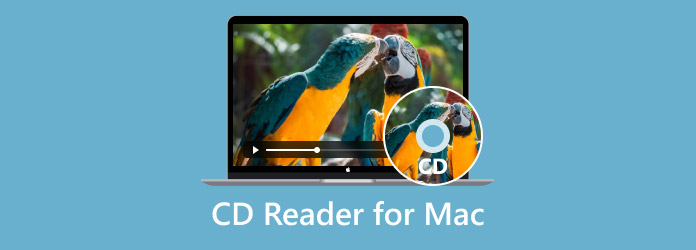
- 第 1 部分:如何為 Mac 選擇外部 CD 驅動器
- 第 2 部分:5 個適用於 Mac 的最佳 CD 閱讀器
- 第 3 部分:提示:如何解決 Mac 外接 CD 播放器無法運作的問題
- 第 4 部分:如何在沒有外部讀卡機的 Mac 上播放 CD
- 第 5 部分:有關 Mac 版 CD 閱讀器的常見問題解答
第1部分。 如何為 Mac 選擇外置 CD 驅動器
為您的電腦找到外部 CD 驅動器是一項簡單的任務,但要確保完全相容性,需要考慮很多事情。第一個是驅動器的連接性。確保其 USB 類型與您的電腦相容。 USB-C 在較新的 Mac 上很常見,但您也可以找到 USB-A,它從最新的 Mac 版本中廣泛支援。第二個要考慮的事情是速度,特別是如果您打算在 Windows 或 Mac 上翻錄 DVD。這也導致了與電腦的兼容性,因為讀寫速度是雙向的。除了這些重要因素外,您還可以考慮:
• 便攜性。
• 預算
• 品牌聲譽
• 保固單
第2部分。 5 個適用於 Mac 的最佳 CD 閱讀器
蘋果 USB 超級光碟機
價格: $79.00
相容性: 2008 年最新的 Mac 型號
支援的 CD 類型: CD-R/RW、CD-ROM

選擇適用於 Mac 的官方 CD 閱讀器總是很棒的。 Apple USB SuperDrive 的價格為 $79.00,可讀取各種類型的 CD、資料磁碟和 DVD。它可以識別視訊和音訊數據,為您提供透過 QuickTime Player 的流暢播放。其緊湊而堅固的設計是一個加分點,您可以將其帶到任何地方,同時與 Mac 的設計相得益彰。
• 重量輕、結構緊湊。
• 與2008 年及以後的Mac 機型相容。
• USB-A,但透過相容適配器支援USB-C 連接埠。
• 良好的閱讀速度。
華碩 ZenDrive 8x Max
價格: $37.99
相容性: 電腦和蘋果機
支援的 CD 類型: CD-DA、CD-R/RW、CD-ROM 等

如果您想要一款價格實惠的 Mac CD 閱讀器,華碩是個不錯的選擇。它為大多數 CD 類型提供出色的讀取和寫入速度。它採用時尚的設計,易於使用,可輕鬆連接到您的電腦。此替代方案的最佳部分是 M-DISC 支持,可提供終身資料備份並與 USB-C 和 USB-A 相容
• 價格可能會有所不同甚至更低,具體取決於市場。
• 此外,也支援讀取和寫入DVD。
• 與高速2.0 USB 相容,處理速度更快。
• 可處理數千個文件的檔案品質儲存。
LG 8x 外接 USB 雙層 DVD±RW/CD-RW 光碟機
價格: $39.99
相容性: 電腦和蘋果機
支援的 CD 類型: CD-DA、CD-R/RW、CD-ROM 等

另一種適用於 Mac 的經濟型 CD 光碟機是 LG 8x 外接 USB 隨身碟,可在亞馬遜和其他線上市場上購買。與其他光碟機不同,它可以安靜地讀取和播放 CD 和 DVD,並具有 0.75MB 快取緩衝性能,可提高光碟的整體速度。除此之外,它還可以透過電視連接功能讓您在更大的螢幕上享受播放。
• 支援播放電影、歌曲和影像。
• 與較新的Mac 型號相容。
• 讀寫速度高達 24 倍。
• 適用於智慧電視連線。
LG 8x 外接雙層 DVD+RW/CD-RW SuperMulti 刀片驅動器
價格: $49.99-$74.99
相容性: 電腦和蘋果機
支援的 CD 類型: CD-DA、CD-R/RW、CD-ROM 等

除了首款適用於 Mac 的 LG CD DVD 光碟機外,這款 LG 8x 外接硬碟還提供了新等級的 CD 讀取和寫入功能。與前代產品相比,它的性能提高了一倍,支援更廣泛的 CD 和 DVD 類型,您可以在內容上播放這些類型。但是,請記住,SuperMulti Blade Drive 需要適配器才能連接到較新的 Mac 型號,尤其是帶有 Thunderbolt 連接埠的型號。
• 支援雙層媒體。
• 8 倍最大讀取速度。
• 24 倍最大寫入速度。
• 支援重寫光碟。
Verbatim 外部超薄 CD/DVD 燒錄機
價格: $27.07-$57.75
相容性: 電腦和蘋果機
支援的 CD 類型: CD-DA、CD-R/RW、CD-ROM 等

憑藉其輕薄的設計,Verbatim 將成為 Mac 外置 CD 驅動器的絕佳選擇。它成功地存取了不同光碟的內容,並完全支援 M-DISC。它還可以靈活地連接各種 USB 電纜,包括 USB-A 和 USB-C,您可以將其連接到 Windows 和 Mac。 Verbatim 同時支援 CD 和 DVD。它也以支援藍光而聞名,提供了一種可以 將藍光傳輸到 USB 隨身碟
• 它可以輕鬆放入較小的包包或背包中。
• 內建M-DISC 用於存檔敏感資料。
• 可靠的光碟讀取和燒錄。
• 支援大多數CD 和DVD 格式。
第 3 部分。 提示:如何解決 Mac 外接 CD 播放器無法運作的問題
Mac 上的 CD 驅動器和連接埠不可避免地會遇到錯誤。但在將任務交給專業人員之前,您可以使用以下解決方案來解決它:
• 安裝最新版本的Mac。
• 拔下驅動器的電源線並將其插回。
• 確保DVD 光碟機連接正確。
• 檢查外部驅動器是否有物理損壞。
• 仔細檢查驅動器的Mac 相容性。
• 使用其他磁碟機在Mac 上讀取CD。
• 確保您沒有使用舊的DVD-ROM 光碟,因為外部磁碟機可能不支援它。
第 4 部分。 如何在沒有外部讀卡機的情況下在 Mac 上播放 CD
無需使用外部 CD 驅動器即可存取 CD 內容的另一種方法是透過 免費DVD轉檔。它是一個桌面程序,專門從各種類型的 CD 和 DVD 中翻錄內容。翻錄過程不會消耗太多時間,因為它採用了用戶友好的介面設計,並配備了 GPU 加速來縮短翻錄時間。該工具的另一個有趣的部分是它能夠匯出具有新文件副檔名的文件,例如 MP3、WAV、MP4、MOV、MKV 等。 Free DVD Ripper 為您提供了一個更好的選擇,而不是讀取 CD,即在桌面上翻錄和轉換視訊或音訊檔案。
• 從CD 翻錄、編輯和轉換內容的完整功能。
• 允許使用者新增其他元素,如字幕、音軌等。
• 使用其他效果變更視覺亮度、對比和色調。
• 配置輸出設置,包含寬高比、FPS、解析度等。
免費下載
對於 Windows
安全下載
免費下載
對於 macOS
安全下載
步驟1。 在您的電腦上下載並安裝免費 DVD Ripper。啟動軟體並插入您要翻錄的 CD。點選 載入光碟 按鈕並從清單中選擇文件。按一下“確定”繼續。
第2步。文件上傳後,您可以使用內建工具進行編輯,新增字幕或音軌等。您也可以從右側的預覽視窗查看並檢查變更。然後,從「設定檔」選單中選擇具有相容格式、裝置等的預設。
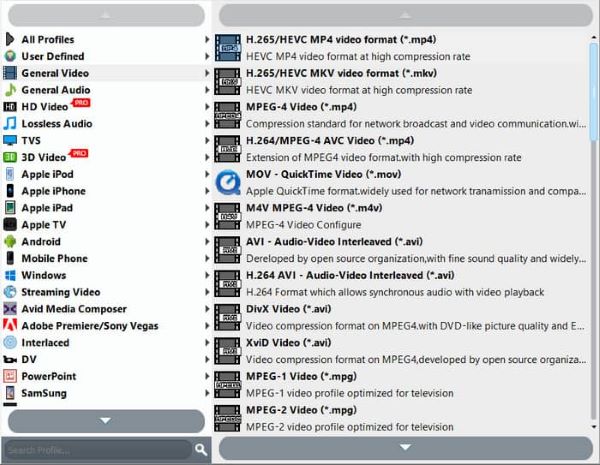
步驟 3.一切設定完畢後,點擊 瀏覽 目的地旁的按鈕。選擇要儲存翻錄檔案的指定資料夾。最後,點擊 轉變 按鈕進行處理並等待,直到準備好。現在,您無需使用外部 CD 驅動器即可存取 CD 的內容。
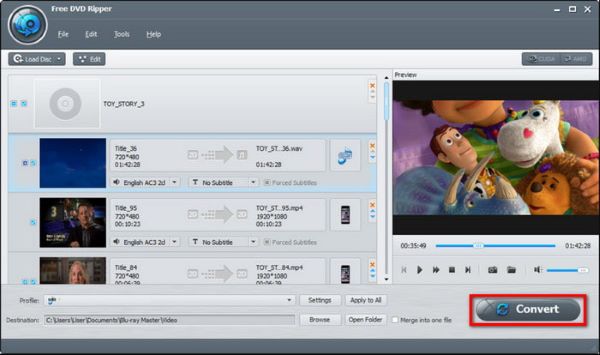
Free DVD Ripper 是無需外部硬碟即可開啟 CD 的終極解決方案。它提供豐富的功能,從翻錄任何 CD 類型到常見格式。此外,您還可以 將 DVD 轉換為 ISO、MP4、MKV 等。
第 5 部分。 Mac 版 CD 閱讀器常見問題解答
-
CD 外部硬碟如何運作?
它使用雷射從光碟上讀取數據。將 CD 插入讀卡機後,雷射將啟動並開始在表面形成亮斑和暗斑圖案。然後,驅動器將解釋資料並將其傳輸到電腦。
-
Mac 電腦沒有內建 CD 閱讀器嗎?
不幸的是,是的。現代 Mac 電腦沒有內建 CD 讀取器。多年前,當蘋果將重點轉向數位下載和串流媒體服務時,它就停產了。這就是為什麼許多人使用單獨的 CD 讀取器在 Mac 上存取 CD 或 DVD 的原因。
-
如何將 CD 閱讀器連接到 Mac?
您所要做的就是從 CD 閱讀器中找到 USB 連接線。將 USB 的另一端連接至電腦。一旦聽到聲音,則 CD 讀取器已成功連接到 Mac。然後,只需插入光碟並從 Mac Finder 存取內容即可。
結論
由於現代 Mac 電腦不再具有內建 CD 讀取器,您在本文中發現了 CD 外部驅動器替代品。透過提供價格、可用性、優缺點等詳細信息,您可以選擇適合您需求的產品。另一方面,您可以使用此免費 DVD Ripper 從 CD 中提取內容。與 CD 閱讀器不同,該解決方案透過將 CD 內容轉換為數位文件,使存取變得更加容易。它功能強大且易於使用,因此我們建議在 Mac 或 Windows 上安裝軟體。

